NVM का उपयोग करना
यह गाइड Windows और Unix-जैसे सिस्टम (Linux, macOS, WSL) दोनों के लिए NVM (Node Version Manager) के मूल उपयोग को कवर करता है।
मूल कमांड
उपलब्ध Node.js संस्करणों की सूची बनाना
आप स्थापित कर सकने वाले सभी उपलब्ध Node.js संस्करणों को देखने के लिए:
Windows (nvm-windows)
bash
nvm list available
Linux/macOS (nvm-sh)
bash
nvm ls-remoteNode.js स्थापित करना
एक विशिष्ट Node.js संस्करण स्थापित करने के लिए:
Windows (nvm-windows)
bash
nvm install <version>उदाहरण के लिए:
bash
nvm install 18.16.0Linux/macOS (nvm-sh)
bash
nvm install <version>उदाहरण के लिए:
bash
nvm install 18.16.0आप नवीनतम LTS संस्करण भी स्थापित कर सकते हैं:
bash
nvm install --ltsस्थापित Node.js संस्करणों की सूची बनाना
अपने सिस्टम पर स्थापित सभी Node.js संस्करणों को देखने के लिए:
Windows (nvm-windows)
bash
nvm list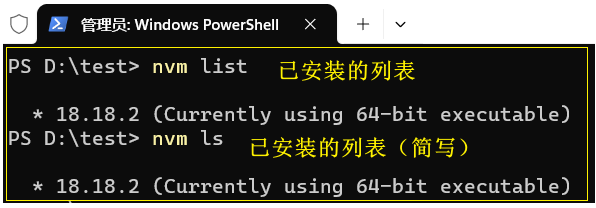
Linux/macOS (nvm-sh)
bash
nvm lsNode.js संस्करण स्विच करना
एक विशिष्ट Node.js संस्करण पर स्विच करने के लिए:
Windows (nvm-windows)
bash
nvm use <version>उदाहरण के लिए:
bash
nvm use 18.16.0Linux/macOS (nvm-sh)
bash
nvm use <version>उदाहरण के लिए:
bash
nvm use 18.16.0वर्तमान Node.js संस्करण जांचना
यह देखने के लिए कि कौन सा Node.js संस्करण वर्तमान में सक्रिय है:
Windows (nvm-windows)
bash
nvm currentLinux/macOS (nvm-sh)
bash
nvm currentया बस:
bash
node -vउन्नत उपयोग
डिफ़ॉल्ट Node.js संस्करण सेट करना
एक डिफ़ॉल्ट Node.js संस्करण सेट करने के लिए जो नया टर्मिनल खोलने पर उपयोग किया जाएगा:
Windows (nvm-windows)
bash
nvm alias default <version>उदाहरण के लिए:
bash
nvm alias default 18.16.0Linux/macOS (nvm-sh)
bash
nvm alias default <version>उदाहरण के लिए:
bash
nvm alias default 18.16.0.nvmrc के साथ परियोजना-विशिष्ट Node.js संस्करणों का उपयोग करना
आप अपनी परियोजना की रूट निर्देशिका में एक .nvmrc फ़ाइल बना सकते हैं ताकि निर्दिष्ट कर सकें कि उस परियोजना के लिए कौन सा Node.js संस्करण उपयोग किया जाना चाहिए।
- संस्करण संख्या के साथ एक
.nvmrcफ़ाइल बनाएं:
bash
echo "18.16.0" > .nvmrc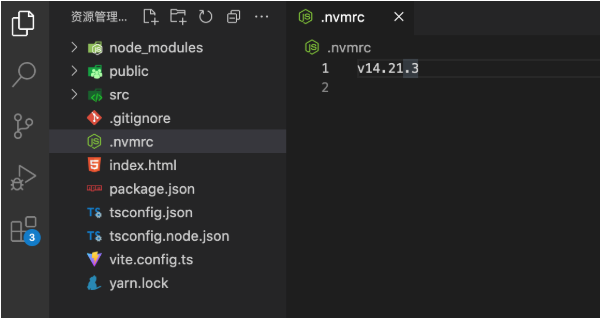
- निर्दिष्ट संस्करण का उपयोग करें:
Windows (nvm-windows)
nvm-windows के साथ, आपको मैन्युअल रूप से .nvmrc फ़ाइल पढ़नी होगी और निर्दिष्ट संस्करण का उपयोग करना होगा:
bash
nvm use $(type .nvmrc)Linux/macOS (nvm-sh)
bash
nvm useयह स्वचालित रूप से .nvmrc फ़ाइल से संस्करण पढ़ेगा।
Node.js संस्करण अनइंस्टॉल करना
एक विशिष्ट Node.js संस्करण अनइंस्टॉल करने के लिए:
Windows (nvm-windows)
bash
nvm uninstall <version>उदाहरण के लिए:
bash
nvm uninstall 18.16.0Linux/macOS (nvm-sh)
bash
nvm uninstall <version>उदाहरण के लिए:
bash
nvm uninstall 18.16.0विशिष्ट Node.js संस्करण के साथ कमांड चलाना
Windows (nvm-windows)
nvm-windows विशिष्ट Node.js संस्करण के साथ कमांड चलाने का सीधे समर्थन नहीं करता है। आपको पहले संस्करण स्विच करना होगा:
bash
nvm use 18.16.0 && node script.jsLinux/macOS (nvm-sh)
bash
nvm exec 18.16.0 node script.jsया:
bash
nvm run 18.16.0 script.jsnpm के साथ काम करना
जब आप NVM का उपयोग करके Node.js संस्करण स्विच करते हैं, तो npm भी उस Node.js संस्करण के साथ बंडल किए गए संस्करण पर स्विच हो जाता है।
वैश्विक npm पैकेज स्थापित करना
जब आप वैश्विक npm पैकेज स्थापित करते हैं, तो वे वर्तमान Node.js संस्करण के संदर्भ में स्थापित होते हैं। सभी Node.js संस्करणों में एक पैकेज उपलब्ध कराने के लिए, आपको प्रत्येक संस्करण के लिए इसे पुन: स्थापित करना होगा।
bash
npm install -g <package-name>विभिन्न Node.js संस्करणों के साथ npm का उपयोग करना
यदि आप Node.js संस्करण के साथ विशिष्ट npm संस्करण का उपयोग करना चाहते हैं:
bash
nvm use 18.16.0
npm install -g npm@9.6.4समस्या निवारण
Windows पर पथ समस्याएं
यदि आप Windows पर NVM के साथ समस्याओं का अनुभव कर रहे हैं, तो यह PATH संघर्षों के कारण हो सकता है। प्रयास करें:
- यह सुनिश्चित करना कि NVM आपके PATH में ठीक से जोड़ा गया है
- अपने टर्मिनल या कंप्यूटर को पुनरारंभ करना
- टर्मिनल को व्यवस्थापक के रूप में चलाना
संस्करण नहीं मिला
यदि आपको एक त्रुटि मिलती है कि संस्करण नहीं मिला:
- अपने इंटरनेट कनेक्शन की जांच करें
- तेज़ डाउनलोड के लिए मिरर का उपयोग करने का प्रयास करें (मिरर कॉन्फ़िगरेशन देखें)
- उपलब्ध संस्करणों की सूची जांचकर सत्यापित करें कि संस्करण मौजूद है
Linux/macOS पर अनुमति समस्याएं
यदि आप अनुमति समस्याओं का सामना करते हैं:
- NVM कमांड के साथ कभी भी
sudoका उपयोग न करें - अपनी
~/.nvmनिर्देशिका के स्वामित्व की जांच करें:
bash
ls -la ~/.nvm- यदि आवश्यक हो तो अनुमतियां ठीक करें:
bash
chown -R $(whoami) ~/.nvm